آموزش نحوه ضبط تماس تلفنی در آیفون

دلایل زیادی وجود دارد که بخواهید به صورت قانونی تماسها و مکالمات خود را در آیفون ضبط کنید، اما راههای کمی برای انجام این کار وجود دارد. در حالی حفظ حریم خصوصی در اولویت سیاستهای کمپانی اپل است، این تعهد سبب شده تعهد تا ضبط تماسها بسیار دشوار شود. در این مطلب از مجله اعتبارکالا سادهترین روشی که میتوانید به کمک آن مکالمات خود را در گوشی آیفون ضبط کنید، به شما نشان خواهیم داد. با ما تا انتهای این مطلب همراه باشید.
نکاتی که پیش از ضبط مکالمات با آیفون باید در نظر داشته باشید
- قوانین مختلفی در مورد ضبط تماسهای تلفنی وجود دارد. پیش از ضبط تماس، قوانین را مطالعه کنید.
- آیفون اجازه ضبط از طریق میکروفون داخلی را نمیدهد؛ به بیان ساده، نمیتوانید در حین صحبت کردن با تلفن، دکمه Record را بزنید.
- شما یا به یک دستگاه iOS خارجی با عملکرد ضبط صدا و میکروفون یا یک برنامه شخص ثالث با نرم افزار تماس جداگانه مانند Google Voice نیاز دارید. همچنین، توجه داشته باشید که این برنامههای شخص ثالث ممکن است به هزینه اشتراک نیاز داشته باشند.
- روش زیر برای اکثر کاربران آیفون که مایل به ضبط مکالمه هستند در دسترسترین روش در نظر گرفته میشود.
فهرست مطالب
ضبط تماس تلفنی در آیفون با Voice Memos
برای ضبط صدا به یک آیفون جهت برقراری تماس و به یک دستگاه iOS دیگر برای ضبط تماس نیاز دارید.
قدم اول؛ برنامه Voice Memos خود را امتحان کنید
ابتدا مطمئن شوید که هم آیفونی که میخواهید تماس برقرار کنید و هم دستگاه iOS دیگر، مانند iPad یا iPhone، شامل برنامه Voice Memos باشد. برنامه Voice Memos در اکثر دستگاهها از قبل نصب شده است، اما دانلود و نصب آن در اپ استور نیز رایگان است.
برنامه Voice Memos را باز کنید و روی دکمه ضبط قرمز ضربه بزنید و به اندازه کافی طولانی صحبت کنید تا بتوانید اطمینان حاصل کنید که کیفیت صدا به اندازه کافی خوب است و مکالمه را ضبط کنید؛ سپس به آن گوش داده تا از کیفیت ضبط آن مطمئن شوید. پس از اتمام ضبط، دکمه قرمز رنگ را دوباره فشار دهید و یک فایل صوتی با عنوان ضبط صدا Voice Recording ظاهر میشود.
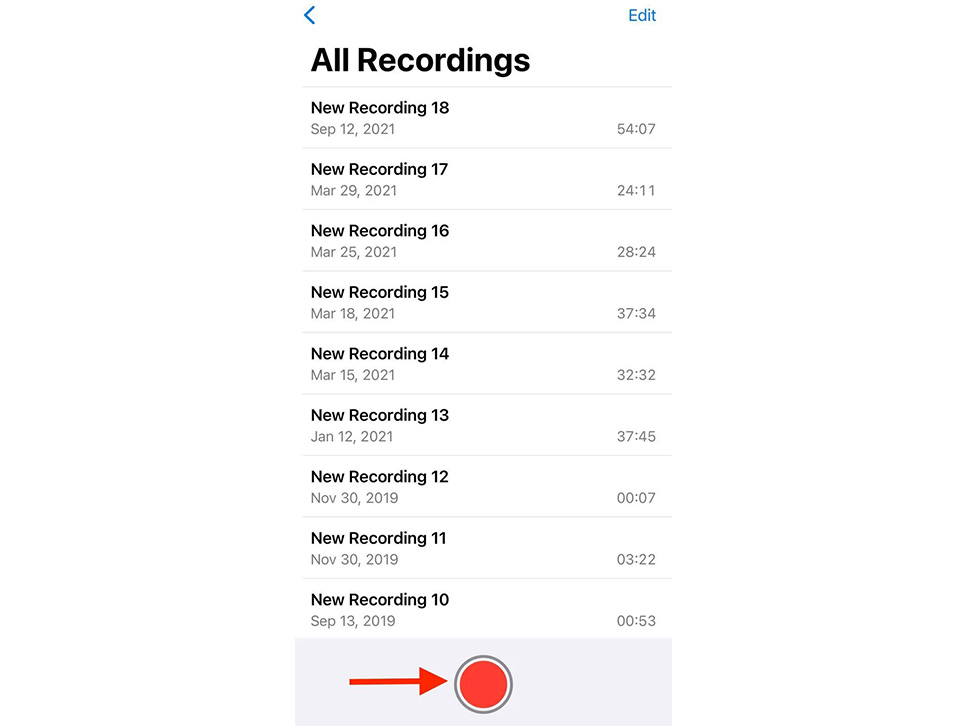
قدم دوم؛ فایل صوتی را پخش کنید و تنظیمات را انجام دهید
حالا فایل را پخش کنید و ببینید آیا صدا قابل تشخیص است یا خیر. قبل از ضبط تماس تلفنی، تنظیمات لازم را انجام دهید. برای مثال، اگر کیفیت صدا خیلی پایین است، ممکن است لازم باشد بلندتر صحبت کنید، حساسیت میکروفون را افزایش دهید یا بلندگو را به دهان خود نزدیک کنید.
قدم سوم؛ شروع به ضبط کنید
دستگاه دوم را طوری تنظیم کنید که Voice Memos آماده ضبط باشد. دستگاه را در مجاورت تلفنی که تماس برقرار میکند قرار دهید و دوباره دکمه قرمز را برای ضبط فشار دهید. شروع ضبط قبل از شروع تماس ممکن است چند ثانیه سکوت به فایل اضافه کند، اما با این کارمطمئن میشوید که هیچ یک از مکالمات را از دست نخواهید داد. در iPhone خود، مطمئن شوید که تماس تلفنی را در حالت Speakerphone آغاز کردهاید.
نکته؛ خطوط قرمز روی برنامه Voice Memo نشان میدهد که برنامه چقدر صدا را دریافت میکند. وقتی نوارهای قرمز بزرگتر باشند، حجم بیشتری تشخیص داده میشود. اگر خطوط صاف بمانند، ممکن است لازم باشد صدای تماس تلفنی را زیاد کنید یا دستگاهها را به هم نزدیک کنید.
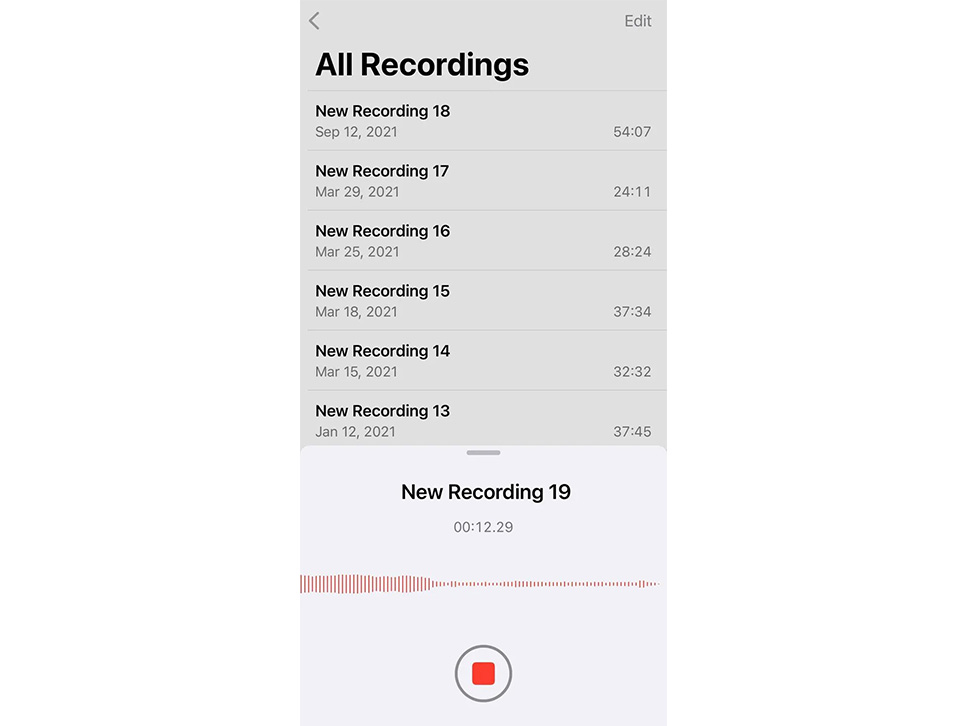
قدم چهارم؛ پایان ضبط و انتقال فایل
هنگامی که مکالمه به پایان رسید یا اطلاعات مورد نظر را به دست آوردید، یک بار دیگر روی دکمه قرمز ضربه زده تا به ضبط مکالمه پایان دهید. از داخل برنامه Voice Memos، فایل ضبط شده را انتخاب کنید، روی دکمه سه نقطه ضربه بزنید تا گزینههای اشتراکگذاری ظاهر شود و آن را مستقیما از طریق پیام متنی، ایمیل، AirDrop یا حتی Google Drive به آیفون خود ارسال کنید.
استفاده از برنامه Google Voice
همانطور که گفته شد، مراحل بالا سادهترین و کارآمدترین راه برای ضبط تماس تلفنی است. اگر شما یا یک شخص دوم مورد اعتماد دستگاه iOS دیگری برای ذخیره نداریدمیتوانید از برنامه Google Voice برای ضبط مکالمه استفاده کنید.
برنامه Google Voice برای iOS به شما این امکان را میدهد با استفاده از Wifi از طریق Google Voice تماسهای رایگان و ضبط شده برقرار کنید. میتوانید دستگاهی را که میخواهید با آن تماس برقرار کنید، از طریق برنامه انتخاب کنید. برای تماسهای ورودی، میتوانید به Settings > Calls > Incoming Calls بروید و سپس گزینه ضبط تماسهای ورودی را تغییر دهید. هنگامی که تماس برقرار شد، مانند قدم چهارم روی صفحه کلید فشار دهید تا ضبط شروع و پایان یابد. تماس پس از پایان در گزینه منوی ضبط به پایان میرسد.
سخن پایانی
ضبط مکالمه طبق خط و مشی حفظ حریم خصوصی اپل، دشوار است و از سویی دیگر موانع قانونی زیادی نیز دارد. پس بهتر است تنها در صورت لزوم و در شرایطی که نیاز باشد مکالمه را به مراجع قانونی تحویل دهید، اقدام به این کار کنید.

















